作者/来源:新睿云 发布时间:2019-11-01
Windows Server 2008 R2 是一套面向于服务器的操作系统,虽然发布至今已经很久了,但不少公司内还是非常喜欢使用这套操作系统。Windows Server 和 Windows 操作系统的安装过程基本相同,在安装上不会有什么难度。
所以,我会将在系统安装的基础上写几篇详细的常用的几个功能的安装配置教程给大家,希望能够帮助到初学者或者是有需要的朋友可以参照着解决需要应对的问题。
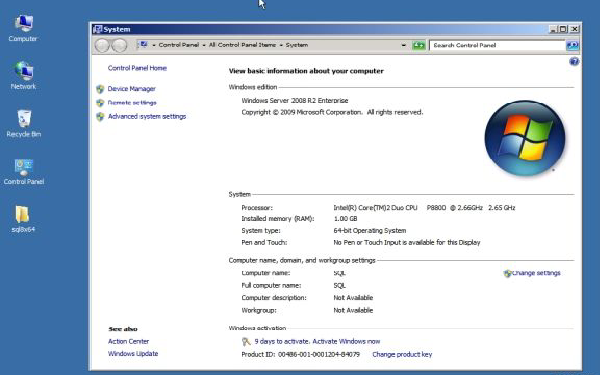
安装准备|注意事项
1、安装前需要.NET Framework 3.5环境支持;
2、安装Windows Installer 4.5 Redistributable,如果之前安装了Microsoft Visual Studio 2008,那么就需要升级到SP1;
3、安装环境:阿里云服务器Windows Server 2008企业中文64位。
相关推荐文章《Apache 配置教程 9步完成基础配置》
安装过程
先使用迅雷下载 Windows Server 2008 R2 镜像文件,可以使用 软碟通、Rufus 等镜像写入工具写入到 U 盘中,然后插在相应设备上进行引导,然后按照接下来的步骤进行设置即可。
1、进入安装界面,点击下一步按钮继续操作;
2、点击现在安装按钮继续操作;
3、选择Windows Server 2008 R2 Datacenter ( 完全安装 ),然后点击下一步按钮继续操作;
4、勾选我接受许可条款复选框,然后点击下一步按钮继续操作;
5、安装类型选择自定义(高级);
6、然后再点击驱动器选项(高级),因为是空白磁盘未分区,如果已分区可按需删除全部分区后再操作;
7、点击新建按钮建立新的分区,然后在下方出现的磁盘大小输入框内输入对应大小,因为是演示操作只有 100 GB 所以我这里就没有修改直接安装使用了,建议分配102400MB 即 100GB 的空间给 C 盘,其他分配 D 盘即可;
8、此时会弹出提示,这里直接点击确定即可;
9、选择新建的分区,然后点击下一步继续;
10、系统开始安装,耐心等待安装完成;
11、系统安装完成后首次进入时进入下面的界面,点击 确定进入密码创建界面;
12、输入系统登陆密码;
13、密码创建完成后登陆进入到系统中,点击右上角关闭服务器管理器;
14、下载并运行HEU KMS Activator程序,点击激活 Microsoft Windows按钮,待完成后在弹出的对话框内点击确定;
15、点击安装“自动续期”任务计划按钮,待完成后在弹出的对话框内点击确定;
此时,系统的安装过程已全部完成,并且也完成了系统激活的操作。接下来我们可以按照实际使用需求配置各项服务。